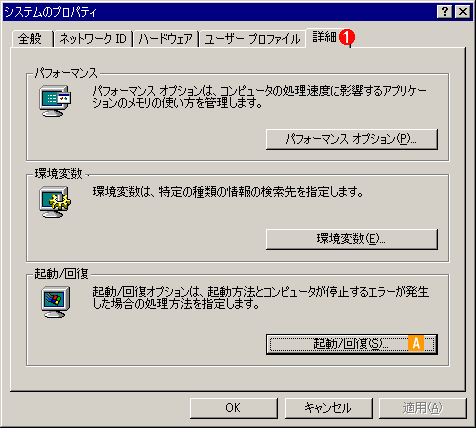| [System Environment] | |||||
マルチブート環境で、デフォルトで起動されるOSを変更する方法デジタルアドバンテージ 2000/06/16 |
|||||
既存の環境を維持したまま、Windows 2000を別ディレクトリにインストールすることが可能である。Windows 2000 Professionalでは、以下のオペレーティング システムとのマルチブートを正式にサポートしている。
|
たとえばWindows 98ユーザーが、Windows 2000をマルチブートでインストールすると(Windows 2000を別ディレクトリにインストールすると)、デフォルトではWindows2000で起動するようになるが、必要ならシステムの起動時に表示されるインストール済みOS一覧から適当なものを選択すれば、そのOSで起動することが可能である。この起動時のメニューでは、デフォルトの選択肢がWindows 2000になっており、一定時間がたつとデフォルト項目が自動的に選択されるようになっている。
デフォルトで起動するOSを切り替える方法
Windows 2000を使用すれば、GUIを使ってデフォルトで起動されるOSを切り替えることができる。これにはWindows 2000のコントロール パネルにある[システム]アプレットを起動し、表示される[システムのプロパティ]ダイアログの[詳細]タブをクリックする。
|
||||||
コントロール パネル[システム]アプレット |
||||||
| コントロール パネルの[システム]アプレットを起動すると、この[システムのプロパティ]ダイアログが表示される。デフォルトで起動するOSを変更したければ、この[詳細]タブをクリックする。 | ||||||
|
ここで[起動/回復]ボタンをクリックし、次の[起動/回復]ダイアログを表示する。
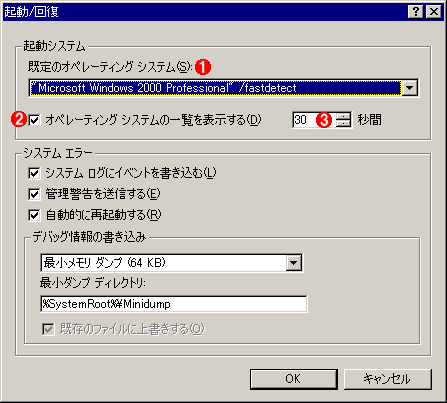 |
|||||||||
[起動/回復]ダイアログ |
|||||||||
| このダイアログにある[既定のオペレーティング システム]がデフォルトで起動するOSの指定。これ以外にも、システム起動時のメニュー表示の有無、メニュー表示が時間切れとなってデフォルトのOSが起動するまでの時間などを指定する。 | |||||||||
|
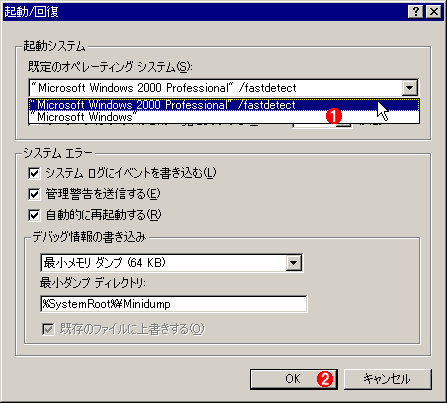 |
||||||
既定のオペレーティング システムの選択 |
||||||
| マルチブート環境では、現在インストールされているOS一覧がこのように[既定のオペレーティング システム]ドロップダウン リストボックスに表示される。ここから目的とするOSを選択する。 | ||||||
|
デフォルトで起動するOSは、このダイアログの[既定のオペレーティング システム]で指定する。マルチブート環境では、現在インストールされているOS一覧がドロップダウン リストボックス項目として表示されるので、その中から目的とするOSを選択する。またこのダイアログでは、システム起動時のメニュー表示の有無、メニュー表示が時間切れとなってデフォルトのOSが起動するまでの時間などを指定できる。
なおWindows 9xでは、Windows 2000のようにデフォルト起動OSをGUIで変更することはできない(boot.iniファイルを編集すれば設定を変更することは可能)。設定を再度変更したければ、起動時メニューからWindows 2000を起動し、再度コントロールパネルの[システム]アプレットを利用すればよいだろう。![]()
| 関連記事(Windows Server Insider) | ||
| Windows TIPS:デュアルブートシステムにおけるWindows 2000の削除方法 | ||
| Windows TIPS:デュアルブートシステムにおけるWindows 9x/Meの削除方法 | ||
この記事と関連性の高い別の記事
- アップグレード インストールに潜む危険性(TIPS)
- デュアルブート・システムにおけるWindows 9x/Meの削除方法(TIPS)
- Windows Update適用後の自動再起動を抑制する(TIPS)
- NT 4.0のアプリケーション設定情報をWindows 2000に移行させる方法(TIPS)
- 修復セットアップでブート・メニューを復旧する(TIPS)
このリストは、デジタルアドバンテージが開発した自動関連記事探索システム Jigsaw(ジグソー) により自動抽出したものです。

| 「Windows TIPS」 |
- Azure Web Appsの中を「コンソール」や「シェル」でのぞいてみる (2017/7/27)
AzureのWeb Appsはどのような仕組みで動いているのか、オンプレミスのWindows OSと何が違うのか、などをちょっと探訪してみよう - Azure Storage ExplorerでStorageを手軽に操作する (2017/7/24)
エクスプローラのような感覚でAzure Storageにアクセスできる無償ツール「Azure Storage Explorer」。いざというときに使えるよう、事前にセットアップしておこう - Win 10でキーボード配列が誤認識された場合の対処 (2017/7/21)
キーボード配列が異なる言語に誤認識された場合の対処方法を紹介。英語キーボードが日本語配列として認識された場合などは、正しいキー配列に設定し直そう - Azure Web AppsでWordPressをインストールしてみる (2017/7/20)
これまでのIaaSに続き、Azureの大きな特徴といえるPaaSサービス、Azure App Serviceを試してみた! まずはWordPressをインストールしてみる
|
|